キャッシュレスの普及によって、自分のお店にもクレジットカード払いを導入しようかと思うことはないでしょうか。
そのときの選択肢の1つになるのが、モバイル決済の「Square(スクエア)」です。
Squareがあれば、気軽にクレジットカード決済が導入できますし、手数料も安くて入金までのサイクルも早いですよ。
私自身もSquareのカードリーダーを持っていますし、1人の利用者としてお店でSquareを使ったこともあります。
そんな経験から、Squareでクレジットカード決済するメリットやデメリット、使い方の手順などについて詳しく紹介していきますね。

Squareの特徴・メリットまとめ
まずは、Squareの特徴やメリットについて一覧で紹介しますね。
そのあとで、1つ1つの特徴について詳しく紹介していきます。
- 決済手数料3.25%〜
- JCB・VISA・Mastercard・AMEX・Diners・DISCOVERに対応
- コンタクトレス・タッチ決済に対応
- 初期費用が無料
- 最短で翌日入金
- 振込手数料無料
- 解約手数料無料
- iPhone・iPad・Androidで使える
Squareって、決済手数料は最安というわけではないのですが、それ以外のところでのメリットが大きいんですよね。
最安ではない決済手数料も、ほぼ最安と変わらない数字ではあります。
▼ちなみに、以下の写真は私が持っているSquareリーダーです。
他にも同様のサービスはありますが、Squareリーダーが一番見た目がオシャレでかっこいいですよ。

Squareにもデメリットがあります
いろいろとメリットのあるSquareですが、デメリットもあります。
それを知った上で、自分のお店に合うかどうかを判断してくださいね。
- 電子マネー・QRコード決済に対応していない
- 決済手数料が最安ではない
一番大きなデメリットは、今のところまで電子マネーやQRコード決済での支払いに対応していないことですね。
Suica・iD・QUICPay・WAONなどの電子マネー、PayPay・LINE Pay・楽天ペイなどのQRコード決済はSquareだと使えません。
ただ、PayPayに関しては自分で導入すれば、Squareと併用しやすいですよ。
私もPayPayを導入していています。
Squareの決済手数料一覧
Squareのクレジットカードリーダーを導入するときに一番気になるのが、カード払いすることによる決済手数料だと思います。
一般的なものだと5%以上するのが普通で、高く感じてしまいますよね。
それがSquareだと、国際ブランドごとに以下の手数料になります。
| ブランド名 | 決済手数料 |
|---|---|
| JCB | 3.95% |
| VISA | 3.25% |
| Mastercard | 3.25% |
| AMEX | 3.25% |
| Diners | 3.25% |
| DISCOVER | 3.25% |
JCBブランドだけ、決済手数料が3.95%と高くなっていますが、その他は決済手数料3.25%です。
お客さんには、なるべくVISAやMastercardブランドを使ってほしいところですね。
とはいえコントロールできるものでもないですが…。
コンタクトレス・タッチ決済に対応しているのが便利!
Squareの隠れたメリットなんですが、実はクレジットカードのタッチ支払いにも対応しています。
「クレジットカードをタッチで支払うってどういうこと?」って思うかもしれませんが、一部のクレジットカードやApple Payではタッチするだけでクレジットカード払いできるものがあるんですよね。
海外では一般的になっていますが、まだ日本では一般的ではありません。
でも、外国人のお客さんが来たときは、タッチでの支払いに対応しているとコミュニケーションコストが減ってラクになりますよ。
対応している決済方法は以下の通り。
▼海外でコンタクトレスを使ったときの動画がこちらです。
信じられないかもですが、これだけで支払いが終わります。
▼Square端末でJCB Contactlessを使ったときの動画がこちら。
お店側で何か設定する必要はありませんので、安心してくださいね。
お客さん側が便利になるサービスで、店員側もクレジットカードを手に取ることがないため、セキュリティの面でもより安心感が出ると思います。
最短で翌日入金・遅くとも9日後に入金
クレジットカードリーダーの導入をためらってしまう大きな理由の1つが、入金までに時間がかかることではないでしょうか。
翌月とかになると遅すぎますよね。
Squareだと、早ければ翌日、遅くとも9日後には入金される仕組みになっています。
みずほ銀行や三井住友銀行の口座を入金先に設定している場合は、翌営業日の入金です。
それ以外の銀行だと、金曜日に入金される仕組みとなっています。
前週の木曜日から水曜日までの合計が金曜日に入金されます。
お店を運営していて一番困る、お金が入ってこないという事態になりにくいのは大きなメリットですよ!
もし、法人ではなく個人でSquareを使うのであれば、入金先の銀行を楽天銀行にするのがおすすめです。
楽天銀行にしていると、振り込まれるたびにハッピープログラムという仕組みで、楽天ポイントが1〜3ポイント入ってくるので、実質的に1〜3円多くもらえてるのと同じですからね。
初期費用・振込手数料・解約手数料が無料にある
Square自体が便利なので、その分だけ手数料が高くなってしまうのではないかと不安になるかもしれませんね。
そんな心配はいらなくて、Squareではあらゆる手数料が無料になっていますよ。
入金してもらうときの振込手数料も無料ですし、やめるときの解約手数料も無料です。
今だと導入するときの初期費用も無料になっているため、気軽に始めやすいメリットがあります。
私も無料で導入できる時期にSquareを使い始めましたよ!
iPhone・iPad・AndroidからBluetoothで接続する
Squareを申し込んでリーダーが届いたら、使えるように設定しないといけません。
Squareのアプリがあるので、まずはそれを手持ちのiPhone・iPad・Androidのいずれかでインストールしておきましょう。
その後、SquareリーダーとBluetoothでペアリングする設定をすれば、すぐにSquareが使えます。
初期設定を苦手に感じる私でも、難しくない感想を持ったので、やりやすいですよ。
「Squareアプリを開く → 設定 → カードリーダー」からペアリングの設定をやっておきましょう!

▼Squareリーダーと接続されていると、ちゃんと「接続中」と確認できます。
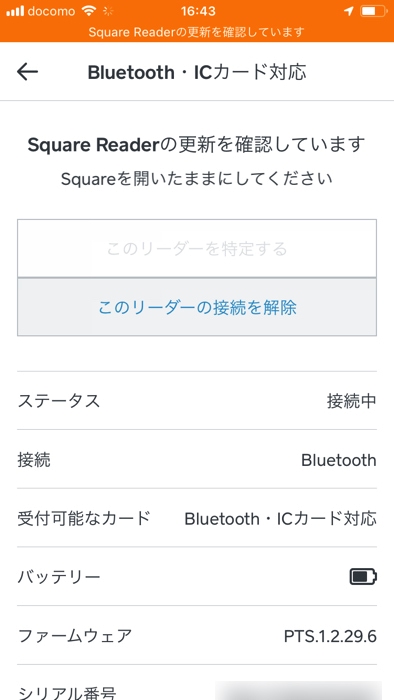
Squareリーダーでカードを読み取って支払う方法
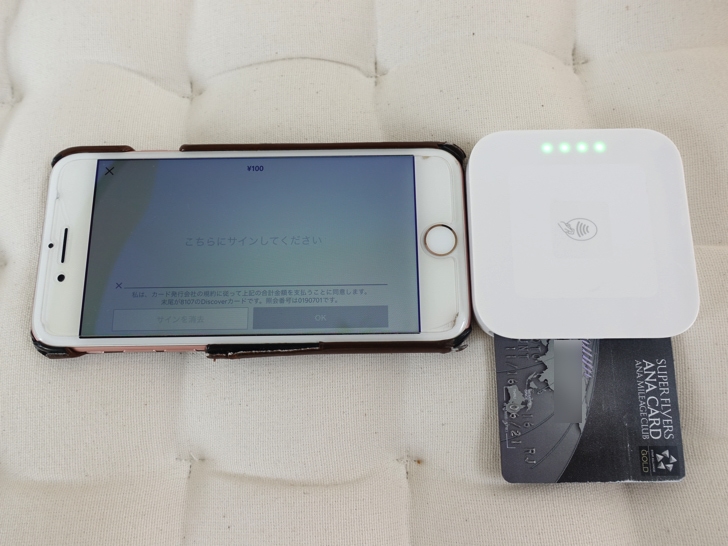
ここまでの設定ができていれば、あとはSquareカードリーダーを使って決済するだけです。
試しに自分のクレジットカードを入れてみましょう。
金額を入れたあとにカードを入れたら、サイン入力の画面になりました。
サインできれば、あとはボタンを押すとそれで支払い完了しますよ。
画面にサインするだけで基本的な支払い方法は今までと変わりません。
サインしてもらったからといって、カード情報が手持ちのスマホなどに残るわけではないので安心してくださいね。
小さなSquareリーダーで支払うときの手順
また、Squareリーダーには、小さなピンのようなタイプもあります。
以前はそれだけしかなかったですが、今は先ほど紹介したような四角いリーダーもありますよ。
小さなピンのタイプで支払う流れも紹介しますね。
商品内容と値段を設定
支払いを行う前にいろいろと設定をしないといけません。
最初に、商品の登録と値段設定を行います。
値段は請求書をいただいてたので、その値段通りに入力していただきました。
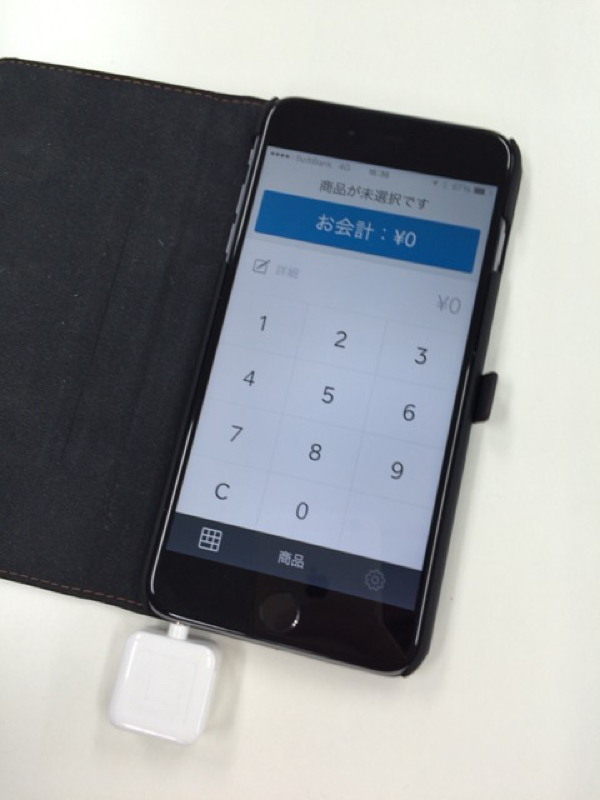
▼お願いした仕事は大量の画像補正です。
別に運営している「プラデビ!」の画像を補正していただきました。
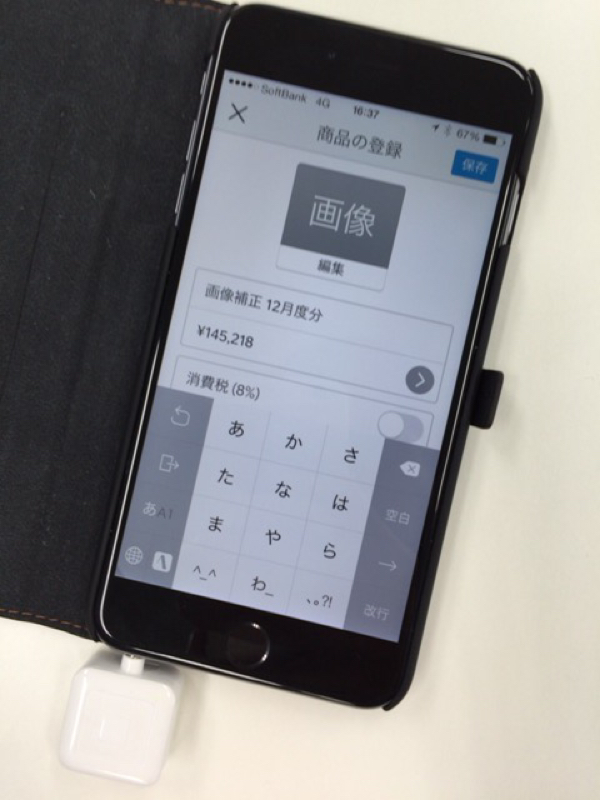
▼商品の登録ができました。次は会計に進みます。

メニューで「カード」を選択
▼次の画面で、4種類のメニューが出てきました。
ここでは「カード」を選択することに。

▼画面の流れに沿って進んでいくと、カード番号の入力欄まで辿り着きました。ここでいよいよカードリーダーの出番です!

クレジットカードをリーダーに通す
▼スクエアのカードリーダーに、支払いに使うクレジットカードを通します。
しっかり読み取ってもらうコツは早く通すことです。
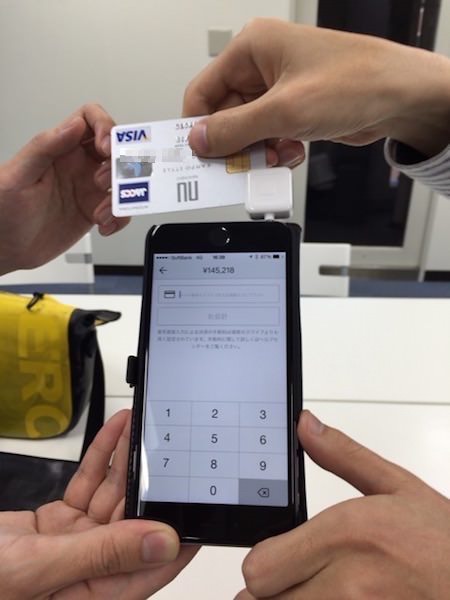
▼読み取りができると、カードが使えるかどうかの承認作業が始まります。数秒すると終わる簡単なものです。
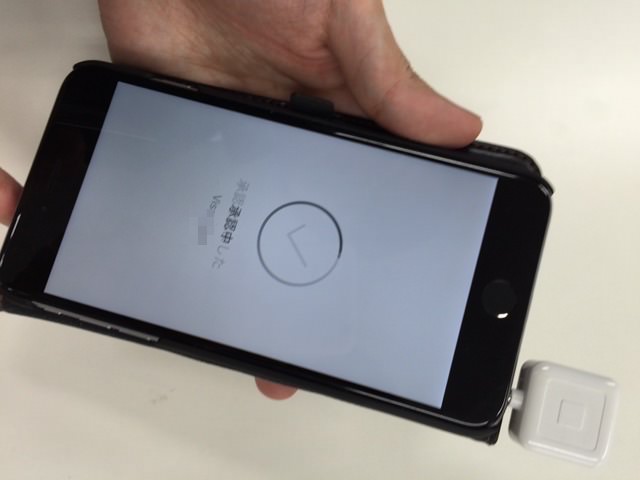
▼カードの認証が終われば、署名の手続きを行います。
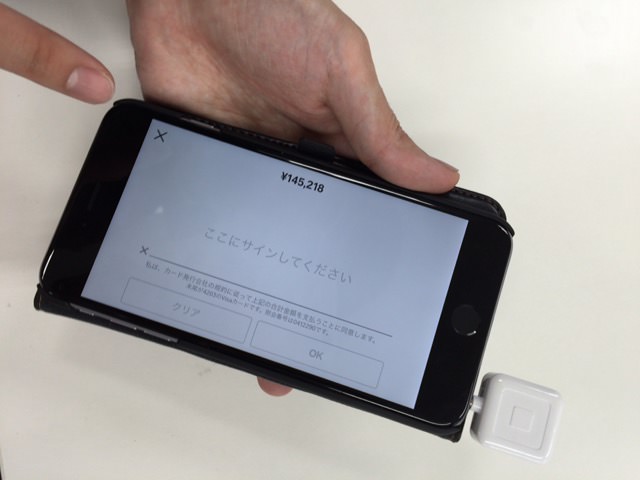
専用のペン(スマホ用のペン)を使って、自分の名前をフルネームで書きます。慣れない作業で、字を書くのに悪戦苦闘しました…。
▼ちなみに、ペンがなくても指でサインを書ければ大丈夫です。

レシートを発行
▼署名が終われば、最後にレシートをどのように送信するかを選べます。
SMS、Eメール、必要なしの3種類から選べますよ。私はEメールに送ってもらうようにしました。

▼メールアドレスを入力します。
入力がちょっと面倒ですが、レシートは重要です。

▼Eメールが送信されて、これで自分のところにレシートが届いているはずです。
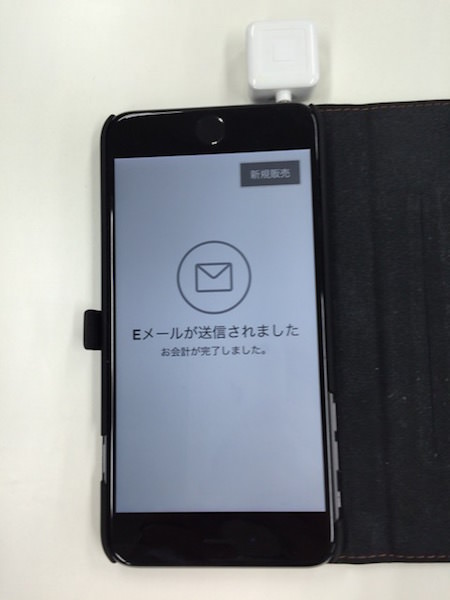
▼ちゃんと届いていました。良かった!
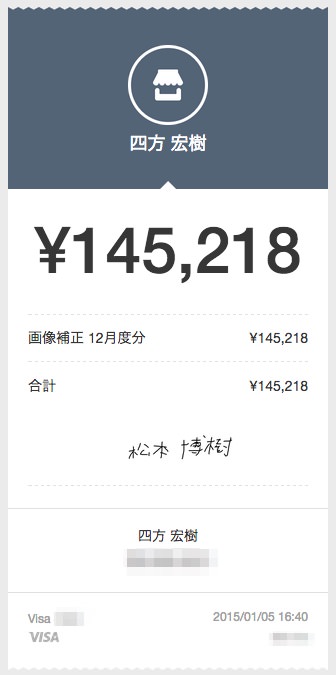
さいごに
このような感じで、Squareリーダーを使えば気軽にクレジットカード決済を導入できます。
利用者にとっても、クレジットカード払いできることで確定申告のときの手間が省けて助かりますし、ポイントも貯まってお得です。
また、現金払いだと起こり得る金額のミスとかもSquareリーダーのほうが防ぎやすいですよ。
お店にあまり現金を起きたくないというのであれば、Squareを積極的に導入するのがおすすめです!
決済手数料も安いですし、入金までも早い、利用者のカード払いがコンタクトレスにも対応していてやりやすい、いろんなメリットがあって、個人的にはSquareが好きですね。
デザインがかっこいいのも他のモバイル決済にはない特徴ですよ!
個人事業主でも導入できる仕組みなので、試すという意味でも使ってみるのをおすすめします。
もし、自分でビジネスをしている場合で、スクエアを導入するならネットから申込してみましょう。
おまけ:自分がお得なクレジットカードを作りたい場合
お店を運営していく中で、商品を仕入れるなどしないといけないと思います。
そのときにクレジットカードを使えば、たくさんポイントが貯まるなどの特典がありますよね。
お客さんに払ってもらうだけでなく、自分自身でもいいクレジットカードを手に入れて経費を節約するなどしていきましょう!
ノマド的節約術では、数多くのクレジットカードを使った中からおすすめのカードを紹介していますよ。